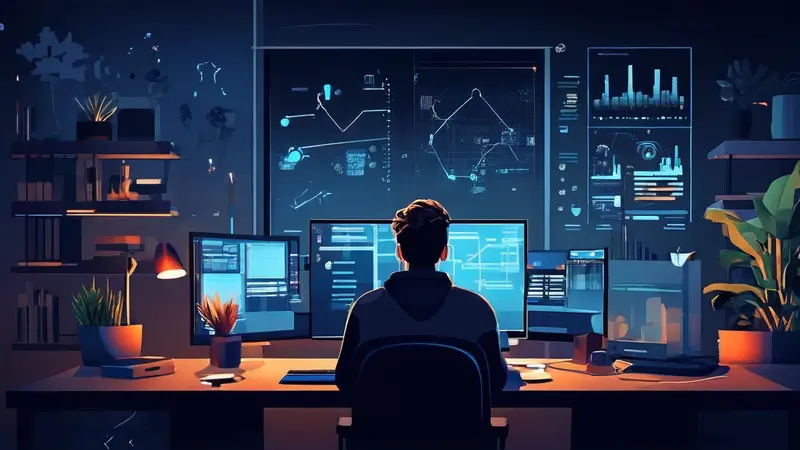
Visual Studio Code(VS Code)必不可少的设置项包括:文件自动保存、缩进大小(用于代码美观与可读性)、主题与字体个性化配置、代码功能高亮、键盘快捷键自定义、语言特定设置、扩展管理。例如,自动保存功能可以防止意外丢失代码更改,用户可以根据自己的习惯设置延迟时间,比如,在停止编辑几秒后自动保存,确保工作的连续性与安全性。
一、文件自动保存
文件自动保存是一个非常重要的设置项,它可以防止用户在编程时意外丢失更改。在VS Code中,您可以通过 "settings.json" 文件或直接在设置界面中,设置自动保存的触发条件,如 "onFocusChange"(当窗口失去焦点时保存)、"onWindowChange"(当 VS Code 窗口失去焦点时保存)、或者 "afterDelay"(在指定的延迟之后自动保存)。
对于经常在多个文件之间切换的用户来说,建议将设置改为在窗口失去焦点或者切换文件时自动保存。而喜欢连续编码、不希望中断思路的开发者,可以选择延迟保存的方式。
二、缩进大小
在保持代码清晰和组织有序方面,缩进大小设置至关重要。VS Code 允许用户针对不同的编程语言设置不同的缩进大小,并且可以选择使用空格还是制表符作为缩进方式。
建议根据团队的代码风格指南或个人习惯进行设置。通常的实践是使用两个或四个空格作为一个缩进级别。您可以在 "settings.json" 文件中对 "editor.tabSize" 进行设置,并用 "editor.insertSpaces" 确定是使用空格还是制表符。
三、主题与字体个性化配置
个性化的主题与字体配置让用户的编程环境更加舒适,提高开发效率。VS Code 提供了大量内置的颜色主题供用户选择,并支持安装第三方主题扩展。
除了颜色主题,VS Code 还允许用户设置编辑器中的字体样式和大小。在 "settings.json" 文件中,可以通过 "editor.fontFamily" 和 "editor.fontSize" 配置项自定义字体样式和大小,以提供更佳的阅读体验。
四、代码功能高亮
为了提升代码的可读性,代码功能高亮是一个不可或缺的功能。它可以将变量、类、方法和其他语言结构以不同的颜色或样式显示,帮助开发者更快地理解代码结构。
VS Code 默认已经提供了基本的语法高亮,但用户可以通过安装不同的语言包或主题来获得更好的高亮效果。此外,还可以在 "settings.json" 文件中更进一步地自定义特定语法的着色规则。
五、键盘快捷键自定义
键盘快捷键自定义可以极大地提高开发者的编程效率。VS Code 允许用户基于个人偏好对现有的快捷键进行修改或创建新的快捷键。
可以通过 "键盘快捷方式"(Keyboard Shortcuts)界面进行修改,或直接编辑 "keybindings.json" 文件。建议开发者根据自己的编码习惯和效率需求来自定义快捷键,例如为常用的功能设置便于记忆和触达的键位组合。
六、语言特定设置
由于不同的编程语言有着不同的格式和规范,语言特定设置允许用户为不同的文件类型定义不同的编辑器行为。比如,可以为 Python 文件设置不同的缩进大小或者为 Markdown 文件启用特定的预览插件。
在 "settings.json" 文件中,通过 "[language]" 键来指定特定语言的设置,这有助于创建更加高效和适应性强的工作环境。
七、扩展管理
扩展是 VS Code 的重要组成部分,它们为用户提供了丰富的附加功能。扩展管理允许用户安装、更新和配置扩展来增强编辑器的功能性。
管理扩展时,确保它们保持更新并与您的工作流程兼容。此外,过多不必要的扩展可能会降低 VS Code 的性能,因此,及时禁用或卸载不再使用的扩展也非常重要。
相关问答FAQs:
1. 如何更改 VS Code 的默认主题?
您可以通过以下步骤更改 VS Code 的默认主题:
- 打开 VS Code 并点击左侧边栏中的设置图标(齿轮图标);
- 在设置界面的搜索框中输入“主题”;
- 在“外观”选项卡中,您可以选择喜欢的主题,也可以在右侧的“安装”按钮中安装其他主题;
- 选择您想要的主题,VS Code 将立即应用变化。
2. 如何配置代码缩进风格?
要配置 VS Code 的代码缩进风格,您可以按照以下步骤进行:
- 打开 VS Code 并点击左侧边栏中的设置图标;
- 在设置界面的搜索框中搜索“缩进”;
- 在“文本编辑器”选项卡中找到“首选缩进”。在这里,您可以选择使用空格或制表符进行缩进,并设置每个缩进级别的空格数或制表符宽度;
- 选择您喜欢的选项后,VS Code 将自动在您打开或新建文件时应用相应的缩进风格。
3. 如何在 VS Code 中安装和配置插件?
若要安装和配置插件,请按照以下步骤操作:
- 打开 VS Code,点击左侧边栏的扩展图标;
- 在搜索框中输入您想要的插件名称或关键词;
- 在搜索结果列表中,找到您想要的插件并点击“安装”按钮;
- 安装完成后,您可以点击插件旁边的设置图标(齿轮图标)以配置插件的具体选项;
- 选择适合您需求的选项配置,VS Code 将自动应用您的更改并启用插件。
希望以上解答对您有所帮助!如果您还有其他问题,请随时向我提问。





























